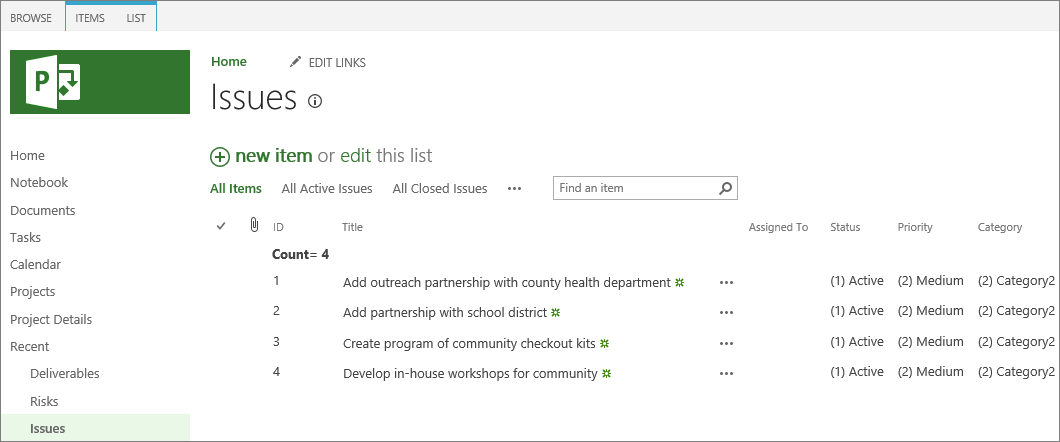Opomba: Najnovejšo vsebino pomoči v vašem jeziku vam želimo zagotoviti v najkrajšem možnem času. Ta stran je bila prevedena z avtomatizacijo in lahko vsebuje slovnične napake ali nepravilnosti. Naš namen je, da bi bila vsebina za vas uporabna. Ali nam lahko na dnu te strani sporočite, ali so bile informacije za vas uporabne? Tukaj je angleški članek za preprosto referenco.
Obseg projekta določa, kaj počne projekt, in prav tako pomembno – kaj to ne počne. Upravljanje obsega projekta je lahko zapleteno, ker ste pod stalnim pritiskom upravljanja zainteresiranih strani, članov skupine in celo samega sebe, če želite dodati» le eno majhno opravilo «. Čeprav je obseg projekta vezan na razvoj v celotnem življenjskem ciklu projekta, želite zagotoviti, da so narejene prave kompromise. Uporabite lahko zmožnosti v Project Web App za Project Online, ki vam bodo pomagale upravljati obseg, da se bodo tudi s spremenjenim obsegom sprememb cilji projekta še vedno izpolnjevali, zlasti tiste cilje, ki imajo opraviti s projektnim načrtovanjem, predračunom in rezultati.
V tej temi
Kaj je obseg projekta in odkod prihaja?
Obseg projekta določa obrobe projekta. Določa, kaj bo naredil projekt, da doseže določen cilj.
Vaš projekt predstavlja boljše možnosti za uspeh, če lahko kot vodja projekta ohranite disciplino, ki je potrebna za ohranitev projekta v mejah določenega obsega. To je preveč preprosto, če želite v dodatna opravila drseti tukaj in tam, kjer se zdi, da izboljšate celoten projekt. Obseg projekta raste in je večji, včasih neopazno, medtem ko je proračun, načrt in osebje še vedno isti. Pogosto upravljanje zainteresiranih strani, ki plačujejo za projekt, ni znano, da je obseg projekta zrasel toliko.
Rešitev je upravljanje obsega, ki zagotavlja, da vi in vaša projektna skupina izvajate vse delo, ki je zahtevano za dokončanje obsega projekta – ne več in nič manj. Upravljanje obsega vključuje te glavne komponente:
-
Določanje obsega in odobritev odobritve
-
Razvijanje strukture porazdelitve dela (SČD) za podrobno opravila, ki jih je treba opraviti
-
Preprečevanje lezenja obsega
-
Upravljanje sprememb obsega v celotnem življenjskem ciklu projekta in izravnavanje trikotnika projekta
Določanje obsega projekta in objavljanje izjave o obsegu v programu Project Online
Definicija obsega projekta je» North star «, vodnik, ki projekt vodi naravnost proti želenim rezultatom. Če ustvarite izjavo o obsegu, zagotovite, da bodo vsi, od stranke projekta ali sponzorja vsem članom skupine, razumeli, kaj si ta projekt prizadeva doseči.
Izjava obsega je lahko jedrnat Povzetek ali podroben Izčrpen dokument, odvisno od procesov organizacije in potreb projekta. V izjavi o obsegu bi moralo biti na voljo tudi ta elementa:
-
Cilj projekta: Kratka izjava, ki destilacijo namen projekta.
-
Rezultat projekta: Funkcije, funkcije in druge značilnosti izdelka, storitve ali rezultat, ki ga bo projekt dosegel. To je obseg izdelka.
-
Meje projekta: Kje se projekt začne in kje se konča; Kaj je vključeno in izključeno iz projekta.
-
Rezultati projekta: Opredmetene elemente, ki so bili ustvarjeni z izvajanjem projekta, na primer dokumente, procese, prototipe, izobraževanje ali končni izdelek.
-
Omejitve projekta: Vse omejitve, ki omejujejo možnosti projekta, na primer čas, proračun, razpoložljivost virov, pravilnike in tako naprej.
Ko raziščete izjavo o obsegu projekta, imate Zgornje upravljanje ali pregled stranke in ga odobrite. Pomembno je, da vodstveni deležniki – tisti, ki plačujejo račune projekta – imajo enako vizijo projekta, ki ga izvajate... preden zgradite skupino in začnete izvajati projekt.
Nato v programu Project Web App za Project Online objavite izjavo obseg v knjižnici dokumentov za projekt. Ko je izjava» obseg «shranjena, je lahko dostopna vam, članom skupine in upravljanju zainteresiranih strani.
-
V vrstici za hitri zagon izberite projekti.
-
V središču za projekteizberite ime projekta, na katerega se nanaša izjava obseg.
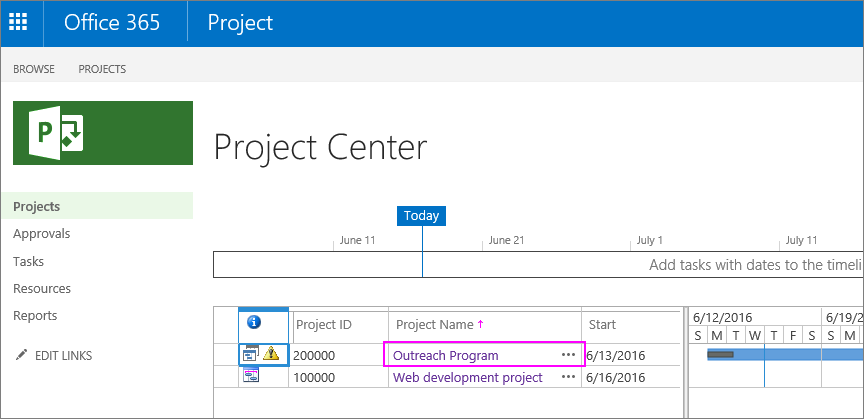
-
V vrstici za hitri zagon izberite dokumenti. Odpre se stran» dokumenti «za projekt.
-
V menijski vrstici izberite Prenesi.
-
PoMikajte se po datotečnem sistemu, da poiščete in izberete izjavo obsega, nato pa izberite Odpri. Datoteka je dodana v knjižnico dokumentov za projekt.
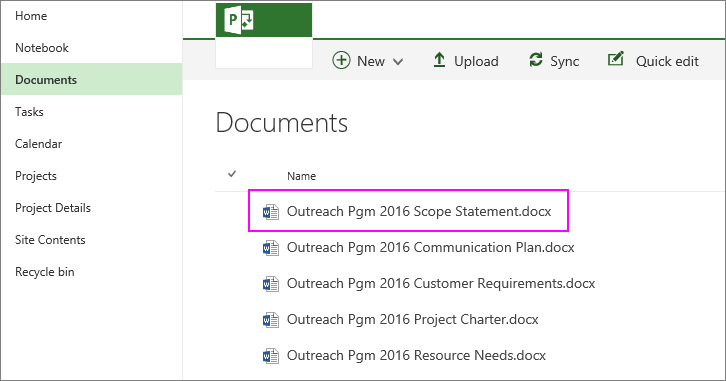
Razvijanje strukture razdelitve dela in seznama opravil v programu Project Online
Ko je izjava o obsegu napisana in odobrena, je projekt bolj otipljiv, kot je bil, ko je bila le ideja ali niz zahtev.
Zdaj razvijete strukturo razgradnje dela (SČD) in podrobno podroben vsa opravila, ki jih je treba dokončati, da ustvarite dobavljive predmete, ki izpolnjujejo obseg. Preprosto povedano, SČD je oris projektnih faz, opravil in podopravil, ki opisujejo tudi mejnike projekta in rezultate. Tukaj je postopek za razvoj SČD:
-
Ustvarite seznam vseh opravil, ki jih je treba opraviti. Opravila lahko dodate v projekt v Project Web App za Project Online, lahko pa delate zunaj Project Online za zdaj, kar je lažje za vas.
-
Organizirajte seznam opravil v logično strukturo (znova, faze, opravila, podopravila in tako dalje).
Namig: Ni treba dodati, kdo je odgovoren za opravila, informacije o predvidenih podatkih ali podatke o načrtu. Vse, kar lahko pride pozneje. Pomembno je, da cilj projekta razčleniti na posamezna opravila, ki jih je treba ukrepati.
-
V nekaj iteracijah SČD-ja lahko naredite to pravilno. Naj bodo vaši deležniki projekta, še posebej člani skupine (ali verjetni člani skupine), preglejte natančnost, popolnost in realizem. Prepričajte se, da odraža obseg projekta.
-
Ali so vaše skupine za upravljanje odobrile SČD.
Ko je SČD odobren, dodajte opravila v projekt ali naredite potrebne spremembe v Project Web App za Project Online. Ko je vaša opravila dodana, začnete graditi projekt glede na polje SČD, ki temelji na obsegu.
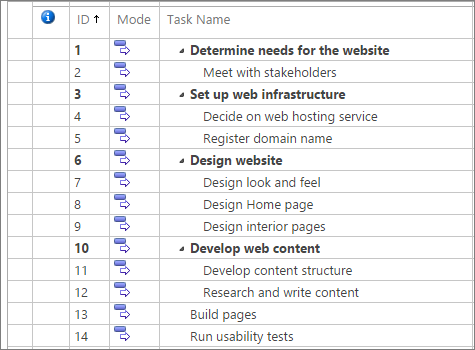
Preprečevanje lezenja obsega
Med načrtovanjem in izvedbo projekta boste morali videti nove zamisli. Pogosto te nove zamisli odražajo funkcijo in funkcije o izdelku, storitvi ali rezultatu, ki ga ustvarja projekt. Obseg je vedno v stalnem pritisku, da se razširi, saj je več vedno na voljo v projektu. Vendar pa so po izjavi o obsegu in nastalem SČD-ju odobrile zainteresirane strani za upravljanje, dodajanje več v obseg vedno vpliva na stroške in urnik projekta.
Dodajanje opravil, ki se pogosto zdijo majhna ali nepomembna za obseg projekta, lahko privede do lezenja obsega, ki je dodajanje opravil v obseg projekta, ne da bi preučevali učinek teh dodatkov na načrt projekta, proračun ali vire in ne da bi pridobili kupca odobritev. Obseg lezenje je ogromen problem, tako zelo, da je razlog, zakaj mnogi projekti trajajo prepozno, preglejte proračun ali ne v celoti.
Ne glede na to, ali člani skupine ali vodstveni akterji predlagajo, da postane novo opravilo ali nabor opravil del projekta, se pozanimajte o teh vprašanjih:
-
Kako se to opravilo ujema s obsegom projekta?
-
Kako dolgo bo trajalo, da izpolni?
-
Kdaj bo treba to narediti?
-
Kdo bo odgovoren za opravilo in ali imajo čas za opravilo?
-
Ali bo to opravilo odvisno od dokončanja drugih opravil in ali bodo druga opravila odvisna od dokončanja tega opravila?
-
Če to opravilo povzroči, da se načrt izvaja pozno ali prevelike predračune, katera druga opravila bodo dodeljena za izpolnitev dogovorjenega roka in proračuna? Ali lahko več časa in proračuna na voljo?
S tem, ko izrazite izjavo o obsegu in jo odobrijo vaši vodstveni akterji, ima projekt že dobro možnost, da se uprejo obsegu lezenja. Ko ti isti vodstveni akterji zahtevajo več informacij, lahko poudarite, da to dejansko poveča obseg in izjava obsega lahko podpira vas.
To ne pomeni, da je treba po tem, ko imate izjavo o obsegu in odobriti SČD, nič spremeniti. Med izvajanjem projekta, ki upravičuje legitimne spremembe, vedno izkoristite odkritja. Vendar pa Postanite spretni pri priznavanju razlik med obsegom lezenja in upravičenimi spremembami in se prepričajte, da imate postopek za obravnavanje obeh.
Če ste v urnik dodali opravila in zdaj vidite, da nekateri od njih niso več v obsegu projekta, jih lahko izbrišete.
-
V Project Online za hitri zagon izberite projekti.
-
V središču za projekteizberite ime projekta. Odpre se projekt in prikaže vsa opravila.
-
Z desno tipko miške kliknite glavo vrstice za opravilo, ki ga želite izbrisati. Glava vrstice je skrajno levo celico vrstice opravila.

-
V priročnem meniju, ki se prikaže, izberite Izbriši opravilo. Izbrano opravilo je odstranjeno.
Namig: Če želite izbrisati več sosednjih opravil, izberite glavo vrstice za prvo opravilo, pridržite tipko SHIFT in nato izberite glavo vrstice za zadnje opravilo. To izbere vsa opravila med prvim in zadnjim vrsticam. Če želite izbrisati več nepriležnih opravil, izberite naslov vrstice za prvo opravilo, pridržite tipko CTRL in nato izberite glave vrstic za druga opravila, ki jih želite izbrisati. Z desno tipko miške kliknite eno od naslovov vrstic in nato izberite Izbriši opravilo.
-
Na zavihku opravilo v skupini projekt izberite Shrani. Pritisnete lahko tudi CTRL + S.
-
Ko ste pripravljeni objaviti spremembe, ki ste jih naredili v načrtu za vse druge, si oglejte na zavihku opravilo v skupini projekt izberite objavi.
Opomba: Čeprav lahko člani projektne skupine v svoje časovnih listih dodajo vrstice, ne morejo dodati novih opravil v urnik na časovnem listu. Dodajo lahko le opravila, ki so jim že dodeljena, Osebna opravila ali opravila upravnega časa.
Upravljanje spreminjanja obsega kot težav v programu Project Online
Nerealno je pričakovati, da bo obseg, ki ga imate pri zapiranju projekta, enak tistemu, ki ste ga imeli na začetku projekta. Nova odkritja so vedno na voljo v načrtovanju in izvedbi projekta. Nove zamisli izboljšajo stare ideje. Druge dejavnosti ustvarijo učinkovitost procesov z majhno prilagoditvijo. Projekt se mora odzvati na spremembo, da ostane izvedljiva.
Vendar pa morajo vse zainteresirane strani vedeti, da ima vsaka sprememba učinek. Dober način za Isplanirati to je s trikotnikom projekta. Tri strani trikotnika projekta so obseg, čas in denar.
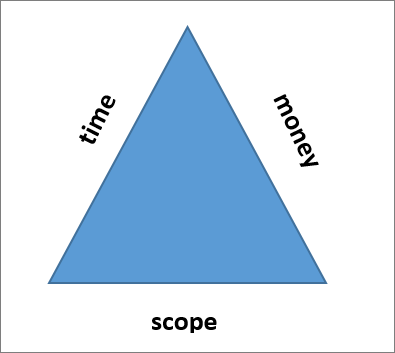
Če je obseg strani trikotnika podaljšana, vendar pa čas in denar strani nista spremenjena, je trikotnik neuravnovešen in projekt je namenjen težavam. Ko je na voljo sprememba obsega, je treba ustrezno podaljšati časovno stran, denarno stran ali obe strani.
To pomeni, da ko ena od zainteresiranih strani želi dodati nekaj v projekt, morate spomniti, da bo ta sprememba verjetno upočasnila projekt ali pa bo stala več stroškov.
Dober način za obravnavo teh zahtev je v postopku upravljanja sprememb. Če je na tabli» pregled sprememb «vse vpletene v tabelo, da preučite dejstva dodatka, preglejte izjavo obseg in obdržite trikotnik projekta uravnotežen.
Postopek upravljanja sprememb se začne z zahtevo za spremembo, v kateri prosilec opisuje predlagano spremembo in odgovori na vprašanja o učinku spremembe projekta.
Odbor za pregled sprememb bi moral vključevati vsaj sponzorja projekta, vodjo projekta, člane skupine, ki bi bili odgovorni za izvajanje dodatnih opravil, in osebe, ki je zahtevala spremembo. Odbor obravnava spremembo in sprejme svojo odločitev. Ta odločitev je dokumentirana in shranjena z drugimi projektnimi dokumenti, do katerih lahko dostopajo zainteresirane strani projekta.
S tem postopkom nadzora spreminjanja je obseg lezenja preprečen in legitimne spremembe obsega so obračunane z vidika načrta, proračuna, virov, kakovosti, tveganja, splošnih ciljev projekta in pogojev uspeha.
Sledenja zahtevam po spremembi kot težave
V Project Web App za Project Online lahko z možnostjo sledenja težav vnesete zahteve za spreminjanje in njihovo ločljivost.
S sledenjem težav lahko vnesete naslov zahteve za spremembo, ga dodelite odgovornim članom skupine (morda vi kot vodja projekta, član skupine, ki ga je prizadela sprememba ali upravitelj nadzora sprememb), in mu podelite rok (morda je datum spremembe» pregled «m eeting). V zahtevo za spremembo lahko vnesete tudi stanje in prioriteto.
Tej težavi lahko priložite obrazec za spremembo zahteve in drugo sorodno dokumentacijo. Kategorijo težav lahko Posvetite, če želite spremeniti zahteve, tako da jih lahko povežete s seznamom. Ko razrešite zahtevo za spremembo, lahko označite njeno stanje kot zaprto.
Člani skupine, Zgornje upravljanje in druge zainteresirane strani z dovoljenjem si lahko tudi ogledajo in urejajo zahteve za spremembo v sistemu za sledenje težavam v programu Project Web App.
Snemanje težave
-
V Project Online v vrstici za hitri zagon izberite projekti.
-
Na strani Project center v stolpcu ime projekta izberite ime projekta, za katerega želite dodati ali urediti zahtevo za spremembo.
-
V levem podoknu izberite težave.
-
Na strani» težave «kliknite» nov element«.
-
DoKončajte obrazec, ki se prikaže. Naslovje edino zahtevano polje. Dodatna polja vključujejo lastnika, dodeljeno, stanje, kategorijo, prioriteto, rok, razpravoin ločljivost. DoKončajte katera koli druga polja, za katera imate informacije. Pozneje lahko vedno dodate več informacij.
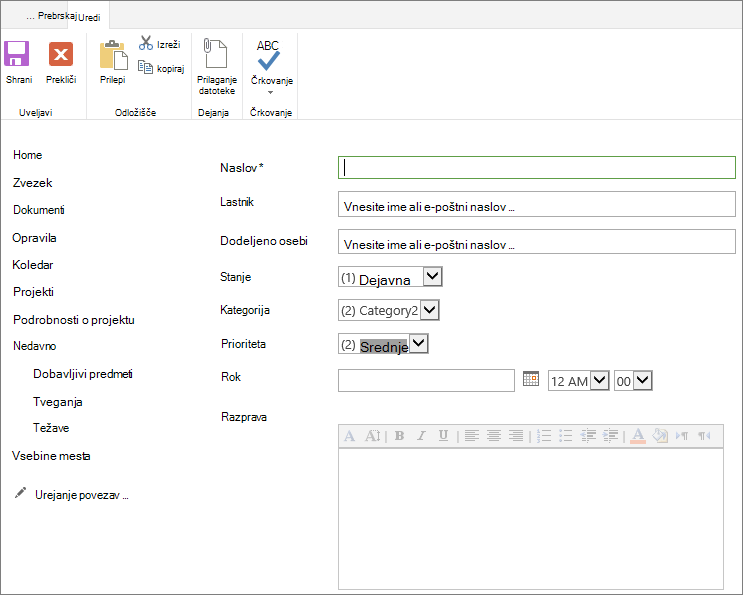
-
Zapisu težave lahko priložite datoteko, na primer obrazec za zahtevo za spremembo. Na zavihku Urejanje v skupini dejanja izberite Priloži datoteko. Izberite Izberi datoteko, pomaknite se do datoteke in jo izberite, nato pa kliknite Odpri. Kliknite v redu.
-
Na dnu strani izberite gumb Shrani .
Spreminjanje informacij o izdaji
-
V Project Online v vrstici za hitri zagon izberite projekti.
-
Na strani Project center v stolpcu ime projekta izberite ime projekta, za katerega želite spremeniti zahtevo za spremembo.
-
V levem podoknu izberite težave.
-
Na strani» težave «izberite ime tveganja, ki ga želite spremeniti.
-
Na zavihku pogled v skupini upravljanje izberite Uredi element.
-
Spremenite ali dokončajte katero koli od polj.
-
Na dnu strani izberite gumb Shrani .
Ogled seznama težav v projektu
-
V Project Online v vrstici za hitri zagon izberite projekti.
-
Na strani Project center v stolpcu ime projekta izberite ime projekta, za katerega želite spremeniti zahtevo za spremembo.
-
V levem podoknu izberite težave.
-
Na strani» težave «preglejte težave, ki ste jih vnesli za trenutni projekt.
-
Če želite razvrstiti v naraščajočem vrstnem redu s poljem, na primer dodeljeno, stanje, Kategorijaali rok, izberite glavo stolpca. Če želite razvrstiti v padajočem vrstnem redu, izberite glavo stolpca drugič.